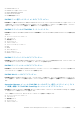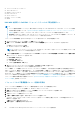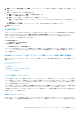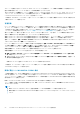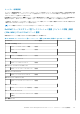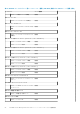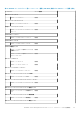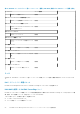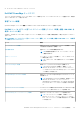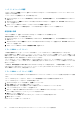Users Guide
● ストレージコンポーネントグループ
● ホスト NIC グループ
● iDRAC ライセンスグループ
● PCIe/ SSD グループ
● SD カードグループ
● BIOS(インベントリのみ)
● iDRAC
iSM–WMI を使用した Dell EMC パフォーマンスビューおよび電力監視ビュー
メモ:
● システム基板の使用率メトリクスは、第 13 世代の PowerEdge サーバの一部でのみサポートされます。パフォーマンス情報
の収集に関する詳細については、「Operations Manager で設定された Dell EMC サーバのパフォーマンスコレクションルール
の表示」を参照してください。デフォルトでは、Dell サーバのパフォーマンスルールは無効に設定されています。
● Dell EMC パフォーマンスビュー には、CPU のパフォーマンスインデックス、メモリおよび I/O の使用率インデックス、お
よびシステムレベルの CUPS インデックスがグラフィック形式で表示されます。
パフォ
ーマンスと電源監視を Operations Manager コンソールで表示するには、次の手順を実行します。
1. Operations Manager コンソール を起動して、監視 をクリックします。
2. 監視 ペインで、Dell EMC > Dell EMC パフォーマンスおよび電源監視 をクリックして、以下のビューを表示します。
● Dell パフォーマンスビュー(iSM)
● ディスクパフォーマンス - iSM(%)
メモ: すべてのパフォーマンスメトリックルールは、Dell EMC サーバおよびラック型ワークステーション監視(ライセンス対
象)機能に対してデフォルトでは無効に設定されています。
3. システム基板の使用率 メトリックを表示するには、Dell EMC パフォーマンスおよび電源監視 > Dell EMC システム基板の使用
率 をクリックして、以下のビューを表示します。
● CPU 使用率 - iSM(%)
● IO 使用率 - iSM(%)
● メモリ使用率 - iSM(%)
● システム全体の使用率 - iSM(%)
4. 個々のパフォーマンスビューからカウンタを選択し、時間範囲(必須値)を選択します。
収集されるデータは、各システムについて図形式で表示されます。
ユニット監視は、2 つの連続するサイクルでパフォーマンスカウンタを監視し、それが設定された重要しきい値を超過するかどう
かをチェックします。重要しきい値を超過すると、サーバが状態を変更して重要アラートを生成します。このユニット監視はデフ
ォルトで無効になっています。しきい値は、Operations Manager コンソールの オーサリング ペインから上書き(有効化)すること
ができます。ユニット監視は、ライセンス対象の監視機能のための Dell サーバ オブジェクトで使用できます。ユニット監視を有効
にしてユニット監視のしきい値を設定するには、「パフォーマンスおよび電源監視ユニット監視の有効化」を参照してください。
パフォーマンス情報の収集に関する詳細については、「Operations Manager で設定された Dell EMC サーバのパフォーマンスコレクシ
ョンルールの表示」を参照してください。
パフォーマンスおよび電源監視のユニット監視の有効化
パフォーマンスおよび電源監視ビューのユニット監視を有効にするには、次の手順を実行します。
1. Operations Manager コンソール を起動して、オーサリング をクリックします。
2. 管理パックオブジェクト > 監視 をクリックし、次を検索: フィールドで パフォーマンス を検索します。
3. Dell サーバ > パフォーマンス をクリックします。
4. 有効にしたいユニット監視を右クリックします。
5. 上書き > 監視の上書き と選択し、要件に応じてオプションを選択します。
たとえば、クラス:Dell サーバのすべてのオブジェクトに対するユニット監視を上書きするには、クラスの全オブジェクト:
Dell サーバ を選択します。
上書きプロパティ 画面が表示されます。
6. 有効 を選択し、上書き値 を True に設定します。
52 Dell EMC Server Management Pack Suite バージョン 7.2 でサポートされる監視機能